Si se utilizan documentos PDF, llega un momento en que puede ser necesario extraer una o dos páginas de un documento PDF completo. La razón de esto podría ser cualquier cosa, desde cuestiones menores a más serias, pero este no es el tema. Si se encuentra en esta situación y su equipo de escritorio no está a su alcance, existe también otra salida y es usar la versión para Android de la app PDFelement.
PDFelement para Android sigue siendo una de las mejores aplicaciones que se puede tener en un dispositivo Android. Le proporciona una forma fácil de extraer una o varias páginas PDF de un documento completo, sin importar el tamaño. Lo bueno de esta aplicación es que es muy fácil de usar con una buena interfaz de usuario que los usuarios encuentran muy fácil. Extraer páginas individuales de un documento PDF es rápido y lleva pocos minutos.
Cómo Extraer Páginas de los Archivos PDF en Android
La siguiente es una guía paso a paso de cómo usar PDFelement para Android para extraer páginas de un PDF.
Paso 1: Descargar e Instalar la App
Lo primero que hay que hacer es descargar la app PDFelement para Android en su dispositivo. Puede encontrar esta aplicación en la tienda Google Play. Una vez descargada, podrá registrarse para obtener una cuenta.

Paso 2: Abrir la App y el Archivo PDF
Puede guardar documentos PDF descargando el archivo adjunto desde la aplicación Mail o transfiriéndolo a través de un cable USB o por medio de Computer Connect.
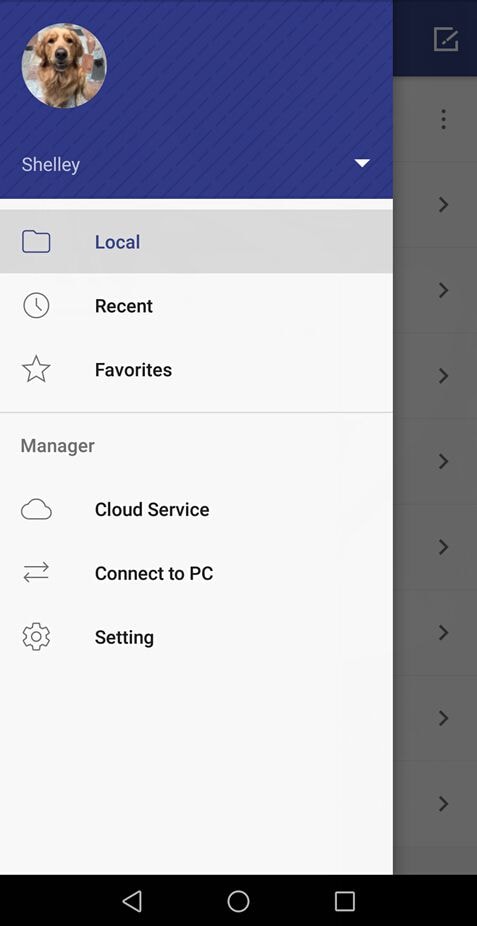
Paso 3: Acceso a las Funciones de Gestión de Páginas
En la parte superior de la página, vaya al tercer icono y tóquelo. Esto hará que aparezcan las funciones de gestión de páginas.

Paso 4: Extraer la Página
Toque en "Página" y le llevará a otra ventana. Toque el icono de la derecha para que aparezcan otros 3 iconos en la parte derecha de la página. Luego pulse en la página que quiere extraer y después en el tercer icono de la derecha para extraer. Esto le llevará al área de almacenamiento donde puede extraer y guardar su documento PDF.
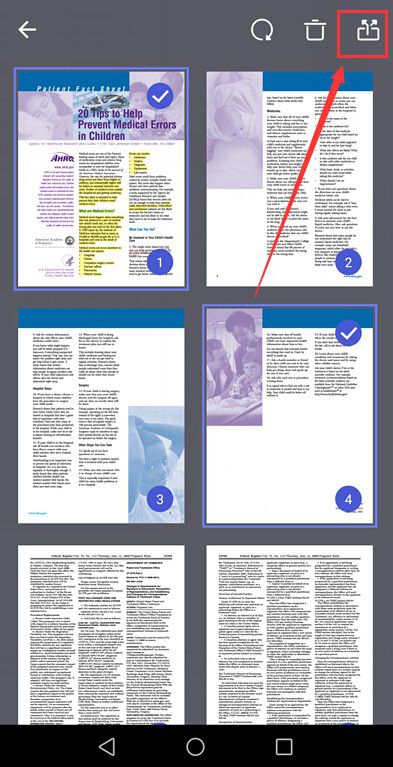
Con la app PDFelement para Android y los pasos anteriores, es seguro afirmar que puede extraer páginas individuales de cualquier documento PDF, incluso si está de viaje. Esta herramienta es muy efectiva, simple y hará la tarea en sólo unos minutos. Es ideal para los profesionales que trabajan y que pueden necesitar compartir documentos en cualquier momento. No hay duda de que PDFelement para Android es una herramienta de primera categoría porque también permite otras tareas como la edición y la gestión de archivos. Esta es sin duda la mejor aplicación gratuita que debería tener en su Android, ¡a por ella!
 100% Seguro | Sin anuncios |
100% Seguro | Sin anuncios |







